5 thủ thuật sử dụng máy tính nhanh hơn mà bạn chưa biết
Sản phẩm dịch vụ - Ngày đăng : 11:52, 24/03/2022
Mẹo liên quan đến bàn phím của máy tính
Tạm khóa máy tính nhanh chóng
Bạn cần khóa máy tính vì có công việc gấp cần rời khỏi bàn làm việc. Tuy nhiên, bạn không muốn bất kỳ ai thấy thông tin trên đó vì chúng chưa được bảo mật. Góc Nhìn Công Nghệ chỉ ngay cho bạn sử dụng tổ hợp phím Window+L để tạm khóa máy tính nhanh chóng.

Mở tài liệu nhanh gọn
Để mở tài liệu trong My Computer trong vòng một nốt nhạc, bạn bấm Window+E. Lúc này, cửa sổ tài liệu sẽ hiện ra trước mắt bạn, việc của bạn là chỉ cần chọn ra tệp tài liệu mà mình cần sử dụng.
Trở về màn hình chính
Khi muốn trở về màn hình chính trong lúc đang làm việc, bạn có thể sử dụng phím tắt Window+D. Thao tác này phòng những tình huống bất ngờ mà bạn không muốn người khác nhìn vào màn hình máy tính mình đang làm việc.
Chuyển đổi chương trình
Nếu bạn phải làm việc cùng lúc nhiều chương trình, tab khác nhau thì nhấn tổ hợp phím Alt+Tab để chuyển chương trình kế tiếp. Đừng hiểu nhầm thành Ctrl+tab nhé, bởi đây là thao tác chuyển đổi các tab trong cùng một chương trình.
Mở bàn phím ảo
Khi phím thật của bạn không may bị liệt, hoặc rơi vào trường hợp một số chức năng phím không hoạt động, bạn có thể mở bàn phím ảo bằng cách nhấn chọn Window+R, sau đó bấm “Osk”, bộ bàn phím ảo sẽ hiện ra trước mắt bạn có chức năng không khác gì phím thật.
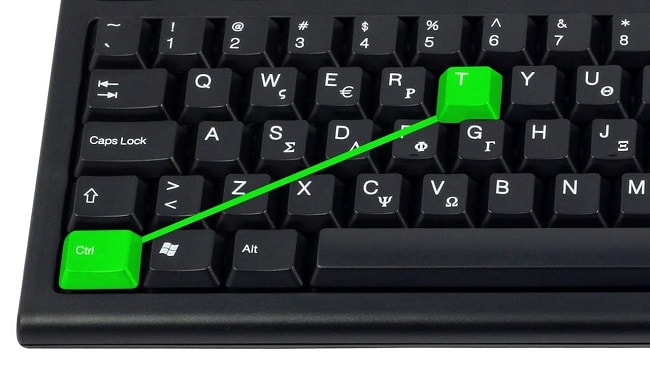
Chỉnh sửa kích cỡ hình ảnh và văn bản
Khi mở một cửa sổ chương trình, văn bản, ảnh hoặc chữ nhỏ gây khó chịu cho bạn. Lúc này, bạn có thể nhấn Window và bấm chọn + hoặc - nếu muốn phóng to hay thu nhỏ tùy thích.
Đồng thời, bạn muốn tắt nhanh một cửa sổ không cần sử dụng thì bấm chọn Ctrl+W.
Truy cập dữ liệu bằng thanh Taskbar nhanh chóng
Thanh Taskbar cung cấp cho người sử dụng rất nhiều tính năng hữu ích trên máy tính mà không phải ai cũng biết cách áp dụng. Ngoài việc đưa các ứng dụng và sử dụng chúng một cách tối đa, bạn còn có thể truy cập nhanh vào các dữ liệu trên máy tính bằng cách bấm chọn Toolbar để truy xuất dữ liệu nhanh chóng.
Tiến hành nhấp chọn chuột phải vào thanh Taskbar, sau đó chọn Toolbar rồi bấm chọn Desktop. Ngoài ra, người dùng cũng có thể tham khảo cách duyệt nhanh dữ liệu thông qua Taskbar nếu có nhu cầu.
Nên bật chế độ máy bay khi laptop sạc pin
Với những ai đặc thù công việc phải ra ngoài thường xuyên, thì một chiếc máy tính luôn đầy pin và thời gian sử dụng máy lâu dài là điều hết sức cần thiết. Và để làm được như vậy, bạn nên để máy tính ở trạng thái máy bay khi sạc pin hoặc không có nhu cầu làm việc. Bạn sẽ thấy công dụng của chúng vô cùng tuyệt vời.
Tạo phím tắt khởi động máy nhanh chóng
Thêm một cách khác giúp bạn khởi động cũng như sử dụng các ứng dụng trên máy tính nhanh nhất chính là thiết lập các tổ hợp phím tắt để khởi động chương trình máy tính nhanh khi cần. Tuy nhiên, bạn cũng cần nhớ rằng, các tổ hợp phím tắt đã được thiết lập với từng ứng dụng nhằm sử dụng hợp lý hơn.

Để thiết lập phím tắt cho ứng dụng, bạn chỉ cần bấm chuột vào đó sau đó chọn Properties chọn Tab Shortcut và tùy ý thiết lập tổ phím tắt như mong muốn.
Áp dụng trợ lý ảo đạt hiệu suất làm việc tốt hơn
Công nghệ trợ lý ảo đã được phát minh trên các phiên bản đầu tiên của windows 10 và tính đến thời điểm hiện tại, tính năng này hỗ trợ người dùng máy tính rất nhiều. Do đó, bạn nên biết cách áp dụng trợ lý ảo nhằm nâng cao hiệu suất làm việc bằng việc ra lệnh giọng nói cho máy tính.
Như vậy, bài viết trên Góc Nhìn Công Nghệ đã chia sẻ cho bạn 5 thủ thuật làm việc hiệu quả trên máy tính mà không phải ai cũng biết.
